TALK TO ME
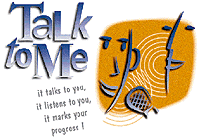 |
Chemin
d'accès
Démarrer Ø Programmes Ø Loisirs Ø Talk to
me
Difficulté
Facile lll¡¡ Difficile
 Oui
Oui  Oui Oui
|
Talk to Me est un logiciel d'apprentissage des langues étrangères qui est
basé sur un dialogue entre vous et votre ordinateur.
Les technologies de reconnaissance vocale les plus avancées ont permis à cette méthode
d'enseignement de voir le jour.
1/3- PREMIERS PAS
Le premier objectif de Talk to Me est de vous permettre d'améliorer votre maîtrise
d'une langue étrangère. Après vous être entraîné avec quelques phrases, Talk to Me
analyse votre voix, procède à une évaluation de votre prononciation et vous aide à
progresser.
Mais ce n'est pas tout : une fois que vous avez appris ces phrases, vous pouvez les
intégrer dans des dialogues compréhensibles avec Talk to Me. Comme vous le découvrirez,
ce sont toutes des situations réalistes, comme des discussions que vous pourriez avoir
dans un aéroport, dans une banque, un bureau de poste, etc.
Il n'y a pas de risque de voir des répétitions, puisque vous pouvez choisir plusieurs
réponses pour chaque dialogue. Il est donc possible de s'entraîner sur des dizaines de
variantes de chaque situation.
A- Leçons
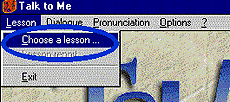
Sélectionnez Choisir une leçon dans le menu principal. Talk to Me
affichera alors toutes les leçons disponibles.
B- Dialogue
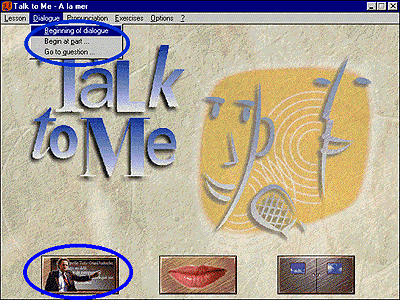
Pour commencer le dialogue, sélectionnez Commencer un dialogue dans
le menu principal ou cliquez sur l'icône correspondante.
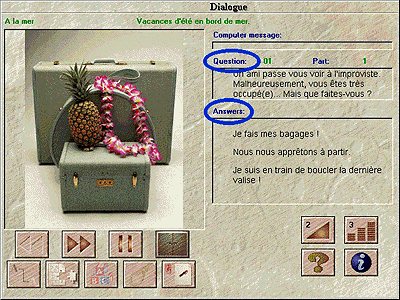
L'ordinateur affiche une photographie correspondant à la situation, pose une question
et vous offre trois réponses possibles. Vous devez en choisir une.
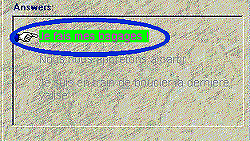
Talk to Me souligne votre réponse en vert et affiche également les messages
nécessaires. Le dialogue défile en fonction de la réponse choisie.
 ASTUCE
ASTUCE
Voici quelques instructions qui vous permettront de répondre de la manière
correcte :
- attendez le bip ;
- évitez les pauses pendant vos réponses ;
- imitez l'exemple qui vous est fourni ;
- respectez le temps de parole qui vous est alloué ;
- choisissez vos réponses parmi celles qui vous sont proposées.
 ASTUCE
ASTUCE
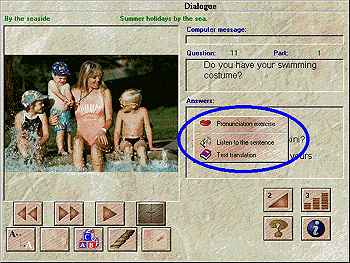
En cliquant sur le bouton droit de la souris, vous pouvez écouter la phrase, lancer
l'exercice de prononciation ou obtenir la traduction du texte.
2/3- PRESENTATION
A- Prononciation
Vous pouvez accéder à cet exercice en :

- cliquant sur le bouton approprié,

- cliquant sur l'une des phrases qui vous sont proposées,
- cliquant sur le bouton droit de la souris lorsque vous êtes dans un dialogue ou dans
une leçon.
Vous pouvez accéder à la prononciation sitôt que vous êtes face à un problème, par
exemple si Talk to Me rejette l'un de vos essais ou si vous n'arrivez vraiment pas à
prononcer l'une des phrases.
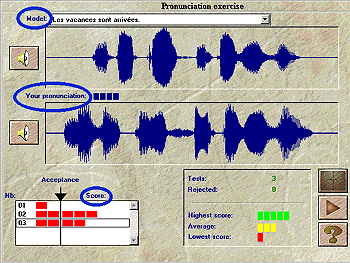
L'exercice de prononciation vous fera entendre un modèle, que vous devrez écouter et
répéter. Essayez d'atteindre le score le plus élevé. Utilisez toutes les fonctions
disponibles pour améliorer vos performances.
Le système de notation se base sur l'imitation. Plus vos paroles seront proches du
modèle, plus votre note sera élevée.
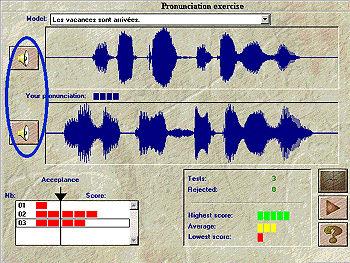
Si nécessaire, vous pouvez écouter le modèle de nouveau. Vous pouvez également
écouter vos propres essais.
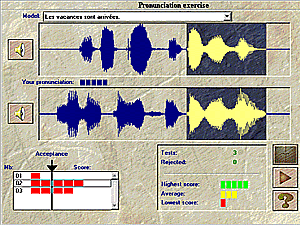
Talk to Me vous fera écouter la totalité du modèle ou de votre essai, mais il est
également possible d'écouter une partie de la phrase seulement.
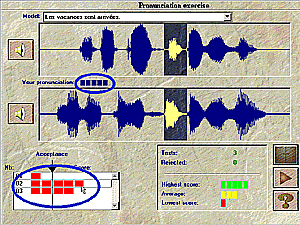
Le score, de un à sept pour chaque essai, est affiché au-dessus du graphique,
représenté par une série de carrés rouges. Chaque carré vaut un point.
Talk to Me vous note en comparant votre enregistrement au modèle.
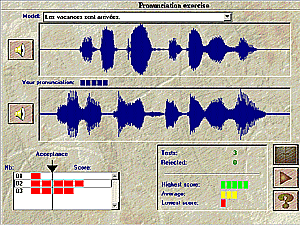 |
Si votre score est égal ou
supérieur à la note permettant de passer de niveau, il sera de la même couleur que le
modèle. |
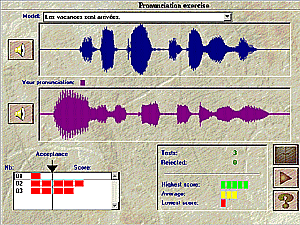 |
En revanche, si votre score est
en-dessous de la note permettant de passer de niveau, son graphique sera d'une couleur
différente. |
B- Seuil de tolérance
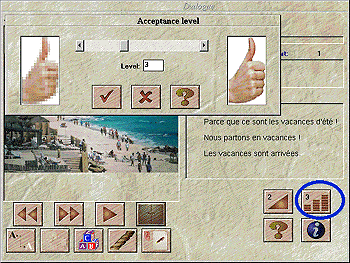
Le seuil de tolérance choisi est une partie essentielle du test. En effet, il
détermine les exigences de l'ordinateur à votre égard. Les niveaux vont de 1 à 7. Plus
le niveau est bas, moins Talk to Me sera exigeant envers vous et plus vos réponses seront
acceptées. Augmentez le niveau pour que Talk to Me soit plus exigeant et que vos
réponses ne soient acceptées que si votre prononciation est bonne ou excellente.
C- Les exercices
Pour lancer les exercices, sélectionner l'option Exercices dans le
menu principal.
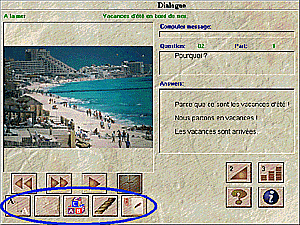
Ils peuvent également être lancés en cliquant sur l'icône appropriée ou sur le
bouton droit de la souris.
1- Association de mots

Cet exercice affiche plusieurs colonnes de mots ou de phrases, que vous devez ensuite
relier de manière logique.
2- Remplir les blancs
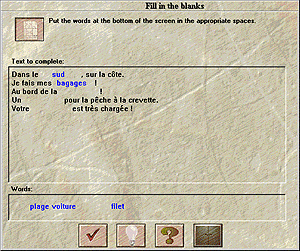
Choisissez des mots ou des bouts de phrases affichés en bas de l'écran, afin de
remplir les blancs apparaissant dans une phrase.
3- Ordre des mots

Vous devez remettre une phrase dans le bon ordre en déplaçant les mots depuis le haut
de l'écran vers le bas de celui-ci.
4- Le pendu
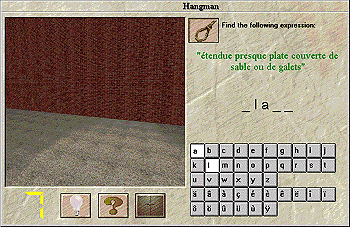
Trouvez les lettres qui composent un mot.
5- Dictée
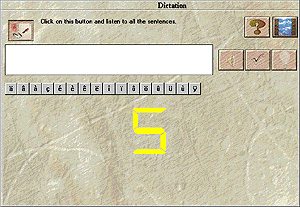
Entrez le texte que vous entendez.
3/3 - COMMENT OBTENIR DE L'AIDE
?
A tout moment, il est possible d'accéder au fichier d'aide de Talk
to Me en appuyant sur la touche <F1> pendant
l'exécution du programme ou en cliquant sur  dans les fenêtres où cette icône apparaît.
dans les fenêtres où cette icône apparaît.
Visitez le site web de Talk to Me à l'adresse suivante : http://www.auralog.com/TTMegb.html
![]() Oui
Oui ![]() Oui
Oui